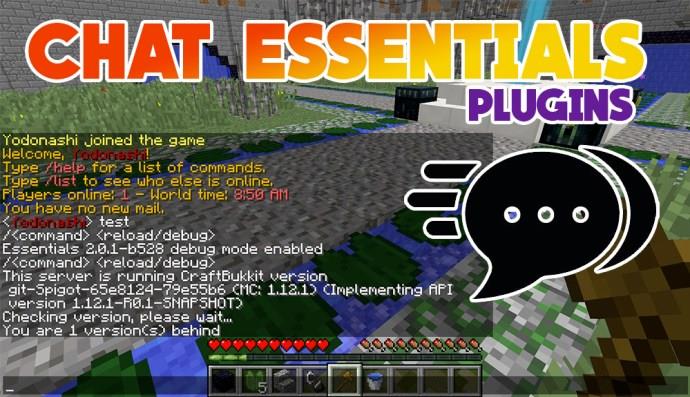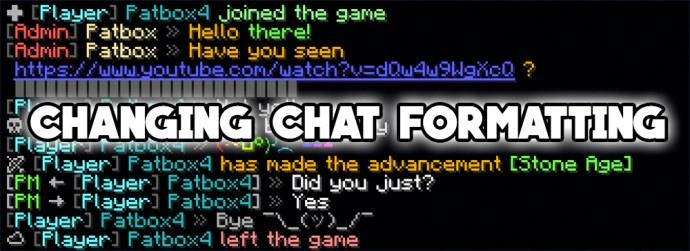Το Bukkit είναι ένα API που δίνει στους παίκτες του Minecraft την ευκαιρία να προσαρμόσουν τους διακομιστές τους, ώστε να μπορούν να δημιουργήσουν μοναδικές για αυτούς εμπειρίες εντός του παιχνιδιού. Αυτή η προσαρμογή επεκτείνεται στη δυνατότητα συνομιλίας του παιχνιδιού, για την οποία μπορείτε να αλλάξετε τη μορφοποίηση εάν γνωρίζετε τον τρόπο με τον οποίο μπορείτε να περάσετε από την Java.

Αυτό το άρθρο διερευνά πώς μπορείτε να προσαρμόσετε τον τρόπο εμφάνισης της συνομιλίας σας στο Minecraft.
Πώς να αλλάξετε τη μορφή συνομιλίας – Κατεβάστε το Essentials Core και το EssentialsChat
Η τυπική έκδοση του Bukkit δεν περιέχει την εντολή ή τις δυνατότητες αλλαγής της μορφοποίησης συνομιλίας. Πρέπει να κάνετε λήψη δύο επεκτάσεων στο τυπικό API – Essentials Core και EssentialsChat .
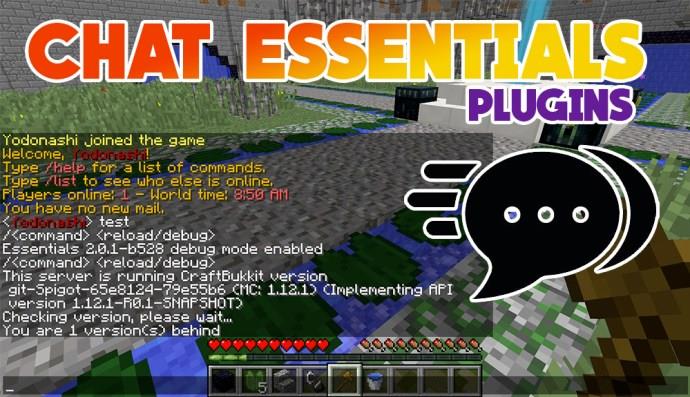
Η τυπική έκδοση του Essentials απενεργοποιεί αυτόματα κάθε προσπάθεια που κάνετε να αλλάξετε άλλες πτυχές της μορφοποίησης της συνομιλίας σας και σας περιορίζει στις προεπιλογές της. Το Essentials Core σάς δίνει ένα σύνολο εντολών και λειτουργιών που μπορείτε να εφαρμόσετε στον διακομιστή σας, όπως να αλλάξετε την εμφάνιση του εμφανιζόμενου ονόματος σας. Εν τω μεταξύ, το EssentialsChat σάς επιτρέπει να ελέγχετε πώς φαίνεται η συνομιλία σας όταν κάποιος μιλάει μέσα στο παιχνίδι στον διακομιστή σας Minecraft.
Αλλαγή εμφανιζόμενων ονομάτων
Μπορείτε να ξεκινήσετε μικρά με τη μορφοποίηση συνομιλίας κάνοντας κάτι που δεν απαιτεί EssentialsChat – αλλάζοντας τη μορφή του εμφανιζόμενου ονόματος σας. Το όνομά σας εμφανίζεται σε οποιαδήποτε πτυχή της συνομιλίας που χρειάζεται, συμπεριλαμβανομένων των μηνυμάτων που πληκτρολογείτε σε άλλους παίκτες στο διακομιστή. Θα το δείτε επίσης στη "λίστα καρτελών" και βρίσκεται στα περισσότερα από τα πρόσθετα που εγκαθιστάτε για τον διακομιστή σας.

Το Bukkit σάς επιτρέπει να δημιουργείτε εμφανιζόμενα ονόματα έως 16 χαρακτήρες πολύ πριν περικοπεί, κάτι που θα πρέπει να έχετε υπόψη όταν αλλάζετε μορφοποίηση. Θα βρείτε επίσης τις γενικές επιλογές μορφοποίησης για τα εμφανιζόμενα ονόματα σας στο αρχείο αδειών ή ομαδικών δικαιωμάτων, το οποίο είναι συνήθως το αρχείο group.yml που βρίσκεται στον φάκελο του Minecraft world.
Το Essentials σάς παρέχει επτά τρόπους για να μορφοποιήσετε το εμφανιζόμενο όνομά σας, το οποίο αλλάζετε μέσω του αρχείου διαμόρφωσης του Essentials. Σημείωση – μπορείτε να στοιβάζετε αυτές τις εντολές στο αρχείο ρυθμίσεων για να έχετε ακόμα περισσότερο έλεγχο στη μορφοποίηση.
ops-name-color: ‘c’– Η χρήση αυτής της εντολής σάς επιτρέπει να προσθέσετε έναν κωδικό χρώματος στην αρχή του εμφανιζόμενου ονόματος σας, υποθέτοντας ότι είστε ο χειριστής του διακομιστή. Το Minecraft έχει 16 χρώματα που μπορείτε να χρησιμοποιήσετε για αυτό το σκοπό, όπως το " &0" για το μαύρο και το " &f" για το λευκό.
change-displayname: true– Εάν δεν θέλετε να γίνουν αλλαγές στα εμφανιζόμενα ονόματα, αυτή η εντολή απενεργοποιεί τη δυνατότητα αλλαγής της προεπιλεγμένης μορφοποίησης.
nickname-prefix: “~”– Προσθέστε ένα ψευδώνυμο ως επίθημα στο εμφανιζόμενο όνομά σας, το οποίο μπορείτε να ορίσετε χρησιμοποιώντας την εντολή “/nick”.
max-nick-length: 10– Ορίζει το μέγιστο μήκος τυχόν ψευδώνυμων που χρησιμοποιούνται από τους παίκτες σας ή του διακομιστή σας. Μπορείτε να αλλάξετε το μήκος σε ό,τι θέλετε, αν και συνιστάται να το διατηρήσετε σε 15 χαρακτήρες ή λιγότερους, ειδικά αν έχετε ενεργοποιήσει την παρακάτω εντολή αλλαγής λίστας αναπαραγωγής.
change-playerlist: true– Όταν έχει οριστεί σε “ true”, η εντολή “ change-playerlist” επιτρέπει την αυτόματη ενημέρωση της λίστας αναπαραγωγής. Μπορεί να είναι λίγο λάθη, ειδικά αν οι παίκτες σας έχουν μεγάλα ψευδώνυμα. Στην πραγματικότητα, η ολοκλήρωση της καρτέλας ψευδωνύμων μπορεί να αποτύχει εντελώς εάν οι παίκτες σας έχουν ψευδώνυμα μεγαλύτερο από 15 χαρακτήρες.
sort-list-by-groups: false– Ορίζοντας αυτήν την επιλογή, οποιαδήποτε έξοδος από /listτην εντολή “ ” του διακομιστή σας ταξινομείται κατά συγκεκριμένες ομάδες.
add-prefix-suffix: false– Η ρύθμιση αυτής της εντολής σε “ true” σημαίνει ότι αναγκάζετε χειροκίνητα τα εμφανιζόμενα ονόματα να εμφανίζουν τα προθέματα και τα επιθήματά τους. Αυτό λειτουργεί ακόμα κι αν δεν έχετε εγκατεστημένο το EssentialsChat, αν και μπορεί να οδηγήσει σε ανώμαλη μορφοποίηση εμφανιζόμενων ονομάτων, επειδή συνδυάζει ονόματα που έχουν προθέματα και επιθήματα με εκείνα που δεν έχουν.
Αλλαγή μορφοποίησης συνομιλίας
Αφού μορφοποιήσετε τα εμφανιζόμενα ονόματα, μπορείτε να προχωρήσετε στη μορφοποίηση της συνομιλίας σας. Εδώ μπαίνει στο παιχνίδι το EssentialsChat – σας επιτρέπει να τροποποιήσετε πολλές από τις ετικέτες που συνήθως φιλοξενούνται σε επίπεδο διακομιστή και επομένως δεν είναι επεξεργάσιμες.
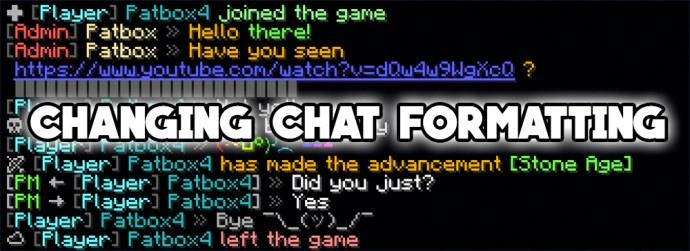
Η αλλαγή αυτών των ετικετών αλλάζει την εμφάνιση της συνομιλίας όταν οι παίκτες μιλούν στο παιχνίδι. Υπάρχουν πολλές χρήσεις για αυτό, συμπεριλαμβανομένης της αλλαγής της μορφοποίησης για ορισμένες ομάδες παικτών, έτσι ώστε τα μηνύματά τους να ξεχωρίζουν από τα υπόλοιπα. Για παράδειγμα, εάν έχετε ομάδες παικτών που έχουν δημιουργήσει "clans" στον διακομιστή σας, θα μπορούσατε να αντιστοιχίσετε σε κάθε ομάδα έναν χρωματικό κωδικό συνομιλίας, ώστε οι παίκτες να μπορούν εύκολα να αναγνωρίζουν μηνύματα από τα μέλη της ομάδας τους.
Με εγκατεστημένο το EssentialsChat, μπορείτε να τροποποιήσετε τις ακόλουθες ετικέτες για να αλλάξετε τον τρόπο εμφάνισης της συνομιλίας για τους παίκτες σας:
{MESSAGE}– Ελέγχει την εμφάνιση του κειμένου που πληκτρολογείται σε ένα πλαίσιο συνομιλίας.
{DISPLAYNAME}– Όπως αναφέρθηκε προηγουμένως, αυτό είναι το όνομα που εμφανίζεται για κάθε χρήστη που αλληλεπιδρά με τη συνομιλία, με τα προθέματά και τα επιθήματά του να προστίθενται, εάν το κάνετε αυτό δυνατό με τις ρυθμίσεις εμφανιζόμενου ονόματος.
{GROUP}– Αυτό είναι το όνομα της ομάδας αδειών στην οποία βρίσκεστε ή ένας χρήστης. Θα πρέπει να έχετε εγκατεστημένη μια προσθήκη αδειών στον διακομιστή σας για να ορίσετε ομάδες. Με εγκατεστημένο ένα κατάλληλο πρόσθετο, μπορείτε να ορίσετε τα δικαιώματα που έχει κάθε χρήστης στον διακομιστή σας (δηλαδή, τι μπορεί να κάνει), καθώς και να καθορίσετε πώς θα εμφανίζεται η συνομιλία του με βάση τις επιλογές μορφοποίησης για την ομάδα στην οποία ανήκει.
{WORLDNAME} and {SHORTWORLDNAME}– Όπως υποδηλώνει το όνομα, {WORLDNAME} είναι το όνομα που έχετε δώσει στον κόσμο του Minecraft που φιλοξενείτε στον διακομιστή σας. Το {SHORTWORLDNAME} είναι μόνο το πρώτο γράμμα του {WORLDNAME} σας.
{TEAMNAME}, {TEAMSUFFIX}, and {TEAMPREFIX}– Συλλογικά, αυτές είναι οι ετικέτες που χρησιμοποιούνται για τον έλεγχο των μεταβλητών του πίνακα αποτελεσμάτων της ομάδας σας.
Οι ετικέτες EssentialsChat που σας επιτρέπει να αλλάξετε μπορούν να συνδυαστούν και να τροποποιηθούν όπως θέλετε. Επιπλέον, έχετε δύο επιλογές για τη χρήση αυτών των ετικετών – καθολική μορφοποίηση συνομιλίας και συγκεκριμένη μορφοποίηση ομαδικής συνομιλίας.
Καθολική μορφοποίηση συνομιλίας
Μεταβείτε στον φάκελο Essentials και εντοπίστε το αρχείο "config.yml". Αυτό το αρχείο περιέχει τις προεπιλεγμένες διαμορφώσεις για διάφορες πτυχές του διακομιστή σας Minecraft και μπορείτε να τροποποιήσετε τις επιλογές μορφοποίησης για συνομιλία, ώστε κάθε μήνυμα που αποστέλλεται να εμφανίζεται με τον ίδιο τρόπο.
Για παράδειγμα, δείτε την ακόλουθη εντολή μορφοποίησης:
format: '{WORLDNAME} {DISPLAYNAME}&f {MESSAGE}&0'
Χρησιμοποιώντας αυτήν την εντολή, όλες οι συνομιλίες εμφανίζουν πρώτα το παγκόσμιο όνομα του διακομιστή Minecraft, ακολουθούμενο από το εμφανιζόμενο όνομα του χρήστη με λευκό χρώμα και μετά το μήνυμά του με μαύρο.
Δοκιμάστε να τροποποιήσετε διαφορετικές επιλογές χρωμάτων για τις ετικέτες EssentialsChat που σας επιτρέπει να χειριστείτε.
Μορφοποίηση ομάδας
Μπορείτε επίσης να χρησιμοποιήσετε το config.ymlαρχείο “ ” στο φάκελο Essentials για να ορίσετε συγκεκριμένη μορφοποίηση για τις διαφορετικές ομάδες στον διακομιστή Minecraft.
Το παρακάτω είναι ένα παράδειγμα που προέρχεται από το Βικι Essentials :
group-formats:
Owner: '&f[&4God&f] {DISPLAYNAME}&7:&f {MESSAGE}'
Admin: '&f[&4God&f] {DISPLAYNAME}&7:&f {MESSAGE}'
Moderator: '&f[&5Mod&f] {DISPLAYNAME}&7:&f {MESSAGE}'
VIP: '&f[&2ViP&f] {DISPLAYNAME}&7:&f {MESSAGE}'
Builder: '&f[&1Builder&f] {DISPLAYNAME}&7:&f {MESSAGE}'
Default: '{DISPLAYNAME}&7:&f {MESSAGE}'
Εδώ, μπορείτε να δείτε ότι υπάρχουν έξι ομάδες – κάτοχος, διαχειριστής, συντονιστής, VIP, πρόγραμμα δημιουργίας και προεπιλογή. Το καθένα έχει διαφορετικά χρώματα, ειδικά στα ονόματά του {GROUP}, επιτρέποντάς σας να προσδιορίσετε αμέσως σε ποια ομάδα ανήκει ένας παίκτης τόσο μέσω του ονόματός του όσο και μέσω του χρώματος που επισυνάπτεται στο όνομά του. Η ρύθμιση "Προεπιλογή" καλύπτει όλους τους παίκτες που δεν ανήκουν σε μια ομάδα αλλά εξακολουθούν να θέλουν να συμμετέχουν στη συνομιλία του διακομιστή σας.
Σημείωση – τα ονόματα των ομάδων σας κάνουν διάκριση πεζών-κεφαλαίων. Οι ετικέτες που χρησιμοποιείτε στη μορφοποίηση ομάδας πρέπει να ταιριάζουν απόλυτα με τα ονόματα που έχουν εκχωρηθεί σε κάθε ομάδα, διαφορετικά η μορφοποίηση δεν θα λειτουργήσει και μπορεί να δείτε σφάλματ�� στη συνομιλία του διακομιστή σας.
Προσαρμόστε τη συνομιλία στον διακομιστή Minecraft σας
Το Bukkit δεν προσφέρει πολλούς τρόπους για να μορφοποιήσετε τη συνομιλία του διακομιστή σας Minecraft. Κυρίως, μπορείτε να παίξετε με χρώματα για εμφανιζόμενα ονόματα, ονόματα ομάδων και τα ίδια τα μηνύματα. Επιπλέον, το Bukkit API δεν σας επιτρέπει να το κάνετε αυτό χωρίς πρόσθετα πρόσθετα, όπως το EssentialsChat.
Ωστόσο, εάν είστε πρόθυμοι να πειραματιστείτε με ένα πρόσθετο και δεν σας πειράζει να λερώσετε τα χέρια σας με κάποια βασική Java, μπορείτε να αλλάξετε τον τρόπο εμφάνισης της συνομιλίας στους παίκτες του διακομιστή σας.
Θέλουμε να ακούσουμε από εσάς. Γιατί θέλετε να αλλάξετε τη μορφοποίηση στη συνομιλία του διακομιστή σας; Και ποιο είναι το πρώτο πράγμα που θα αλλάξετε μόλις πάρετε στα χέρια σας το Essentials Core και το EssentialsChat; Ενημερώστε μας στην παρακάτω ενότητα σχολίων.